【iPhone 14はこんな見た目?】機種変更時に大切なデータを移行方法4選!|iCareFone
Tenorshare iCareFone 公式サイト:https://bit.ly/3RmP9yj
iPhone 14が正式に登場!Tenorshareは先にiPhone 14シリーズをゲットしました!その見た目を一緒に見てみましょう!また新しいiPhoneを使う前に、大切なデータを新しく購入したiPhoneに移行しましょう!



- iPhoneを機種変更する前にやるべきこと

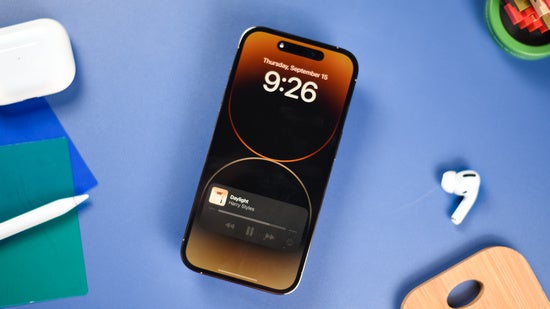
1.Apple IDとパスワードを確認
2.Wi-Fi環境を確認
3.新旧スマホのストレージ容量を確認
4.最新版のiOSにアップデート
5.重要なデータをバックアップしているかどうかを確認
6.LINEなどアプリの引き継ぎを準備
- 古いiPhoneからiPhone14へデータを引き継ぐ方法


方法1:クイックスタートを利用して、データ移行を行う
a.新しいiPhoneの電源を入れて、古いiPhoneの近くに置きます。
b. 使用中のiPhoneの画面に表示されるApple IDを確認の上、「続ける」をタップしてください。
c.新しいiPhoneに操作方法が動画で表示されるので、指示に沿って作業しましょう。
d.「[デバイス] からデータを転送」画面が表示されたら、「続ける」をタップすればデータ移行が開始されます。
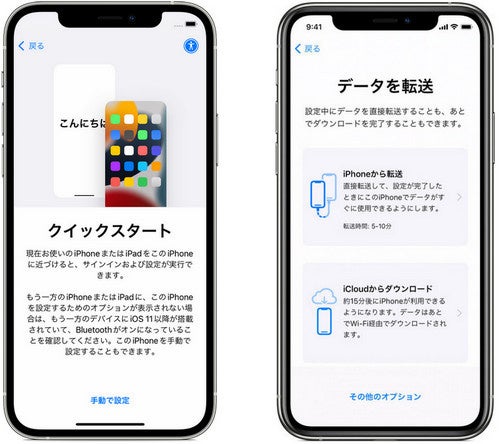
方法2:専門的なソフトを利用して、古いiPhoneからiPhone14へデータを移行する(デバイス数無制限)|【iCareFone】
お使いのiOS デバイス:
ア.iCareFoneをインストールして起動し、お使いのiPhoneをPC/Macに接続します。
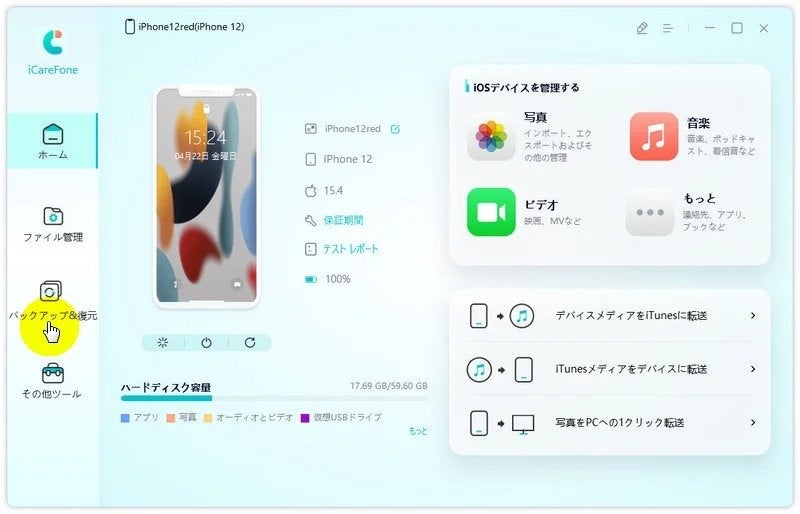
イ.対応可能ファイル一覧表から、バックアップした項目を選択し、「バックアップ」ボタンをクリックします。
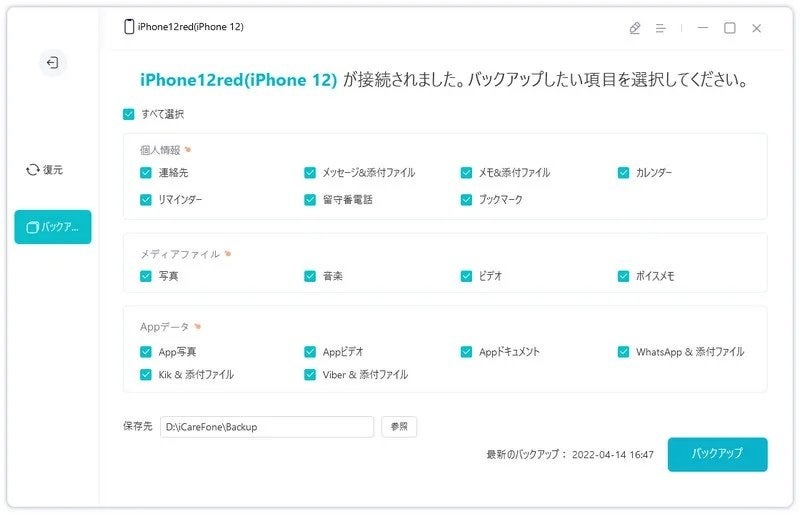
新しいiOS デバイス:
ウ.既存のバックアップファイルリストが表示されたら、復元したいファイルを選択し、画面右下の「開く」をクリックすればデータを読み込みます。
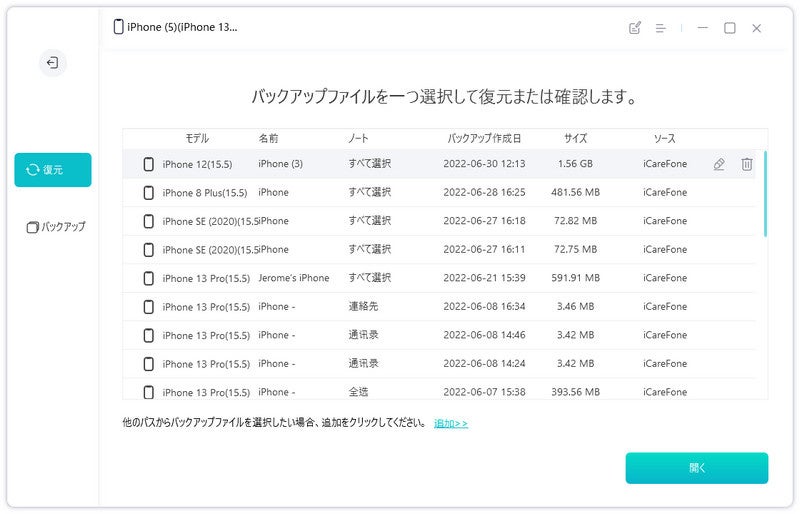
エ.画面右下の「デバイスに復元」をクリックすれば、全てのデータを一括的に復元されます。
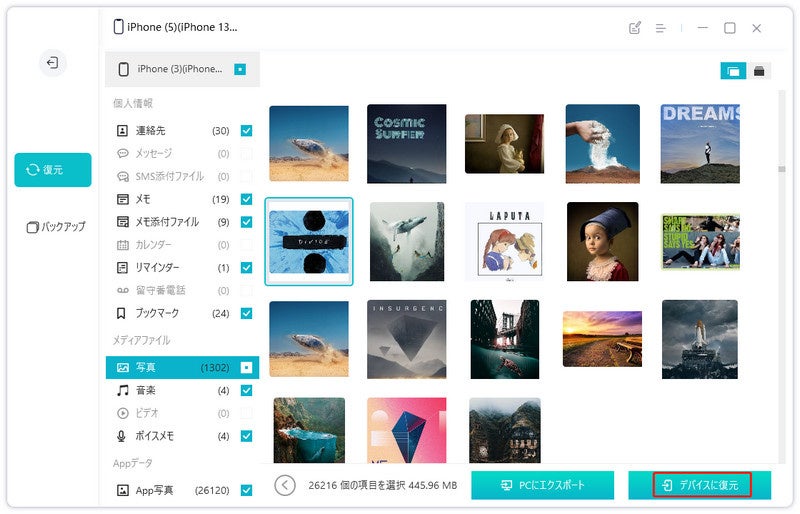
オ.「復元完了!」と表示されたら、成功に新しいiPhoneにデータ移行しました。
iCareFoneは音楽、写真、ビデオ、連絡先、SMS、アプリデータ、メモなど、20種類以上のデータに対応可能です。
公式利用ガイド:https://www.tenorshare.jp/guide/backup-and-restore.html
方法3:iTunesで古いiPhoneのデータをiPhone14に復元する
1. 古いiPhoneを使って、iTunesのバックアップ欄から「今すぐバックアップ」をクリックします。
2.新しいiPhoneをPCに接続します。その際、「このバックアップを復元」を選択しましょう。
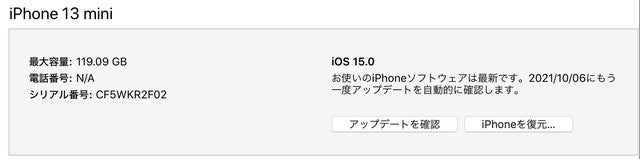
追加:iTunesを使わずに、中身のメデイアデータを一括転送
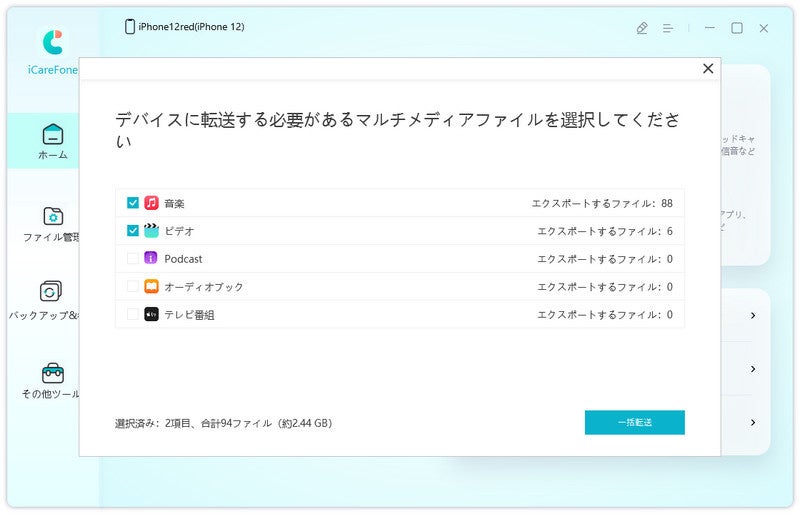
方法4:iCloudから既存したデータをiPhone14へ移行
· Wi-Fi ネットワークをタップして接続した後「iCloud バックアップから復元」をタップします。
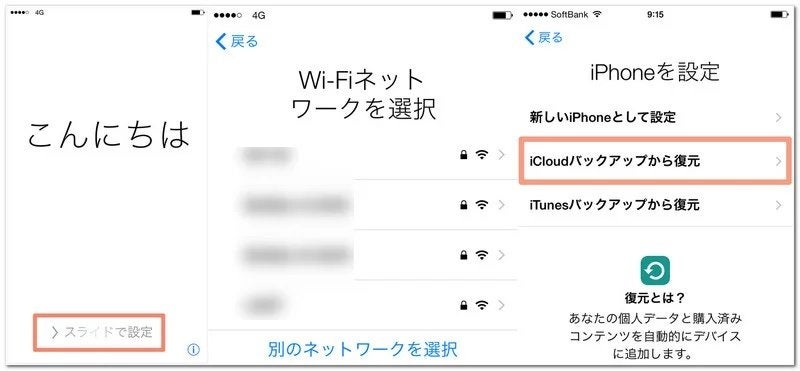
- 新端末のSIMカードはいつ挿すべき?
- 関連記事:
(2)【機種変更】PCからiPhone 14にデータを転送する6つの方法をご紹介:https://bit.ly/3ebURop
(3)クイックスタートがデータを転送中で終わらない解決策:https://bit.ly/3QZm5wZ
- 株式会社Tenorshareについて
公式Twitter(ツイッター):https://twitter.com/Tenorshare_JP
公式YouTubeチャンネル:https://www.youtube.com/c/TenorshareJapan
このプレスリリースには、メディア関係者向けの情報があります
メディアユーザーログイン既に登録済みの方はこちら
メディアユーザー登録を行うと、企業担当者の連絡先や、イベント・記者会見の情報など様々な特記情報を閲覧できます。※内容はプレスリリースにより異なります。
すべての画像
